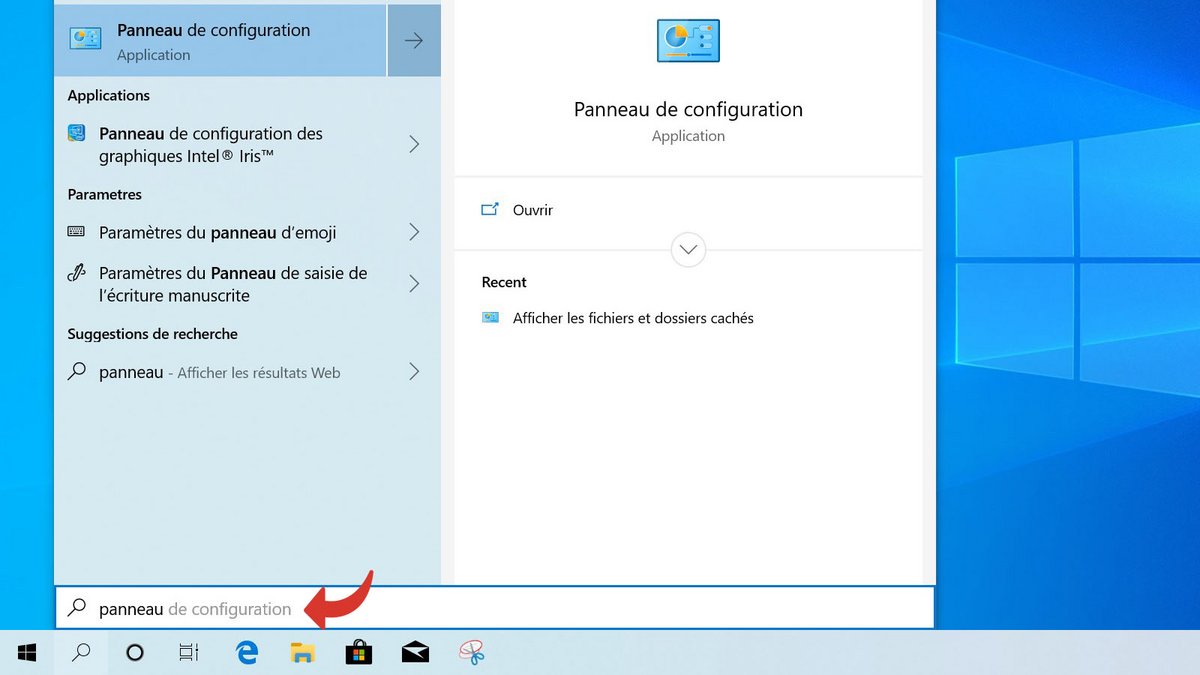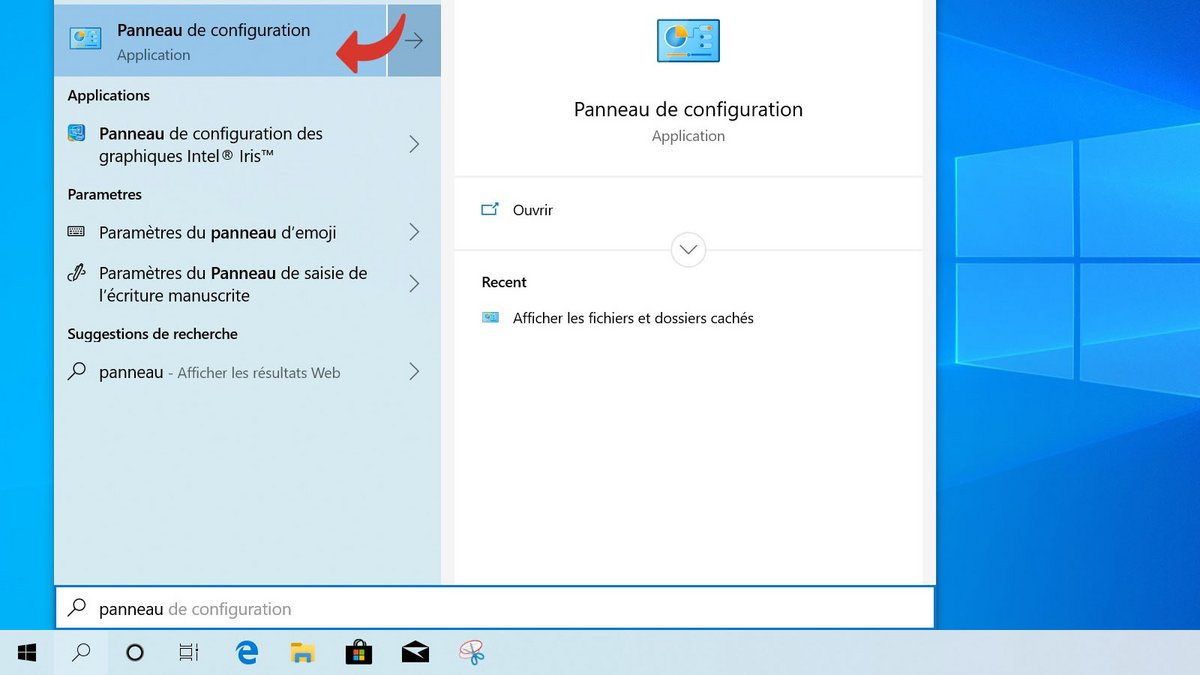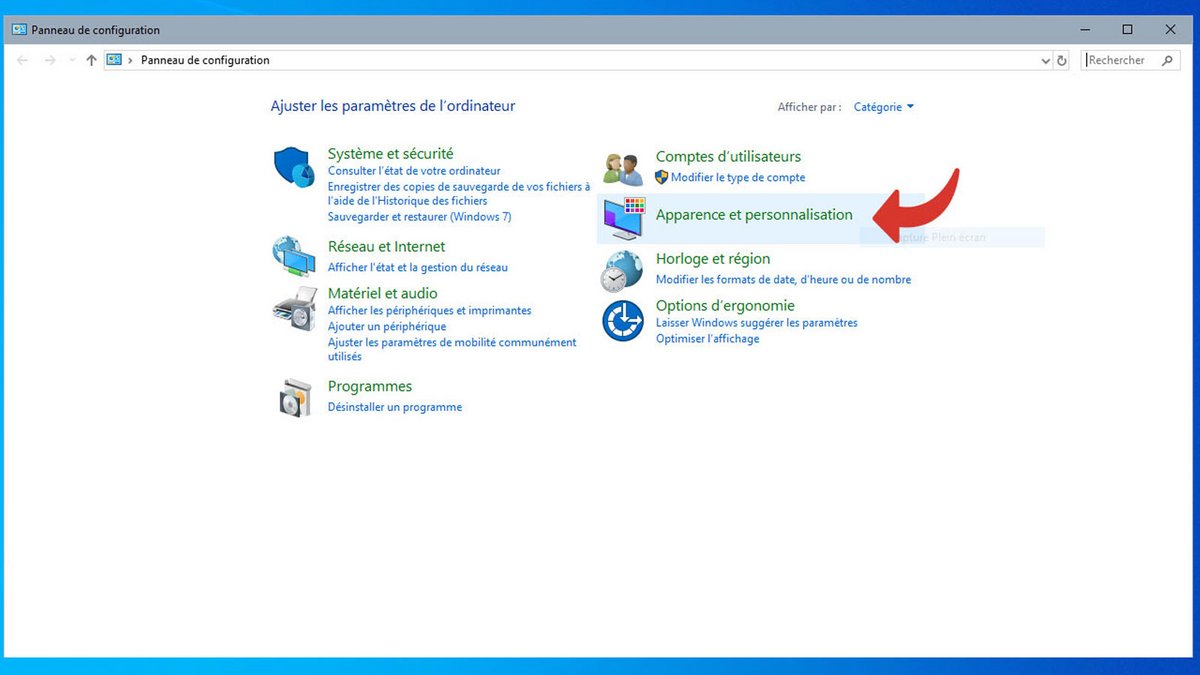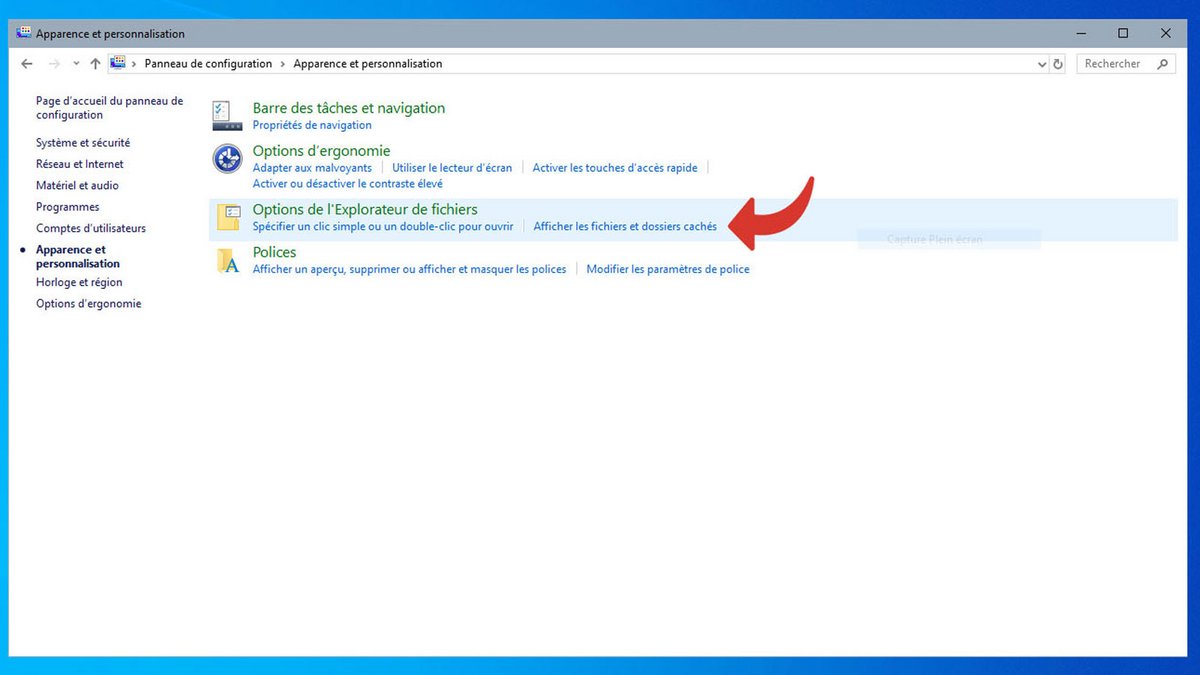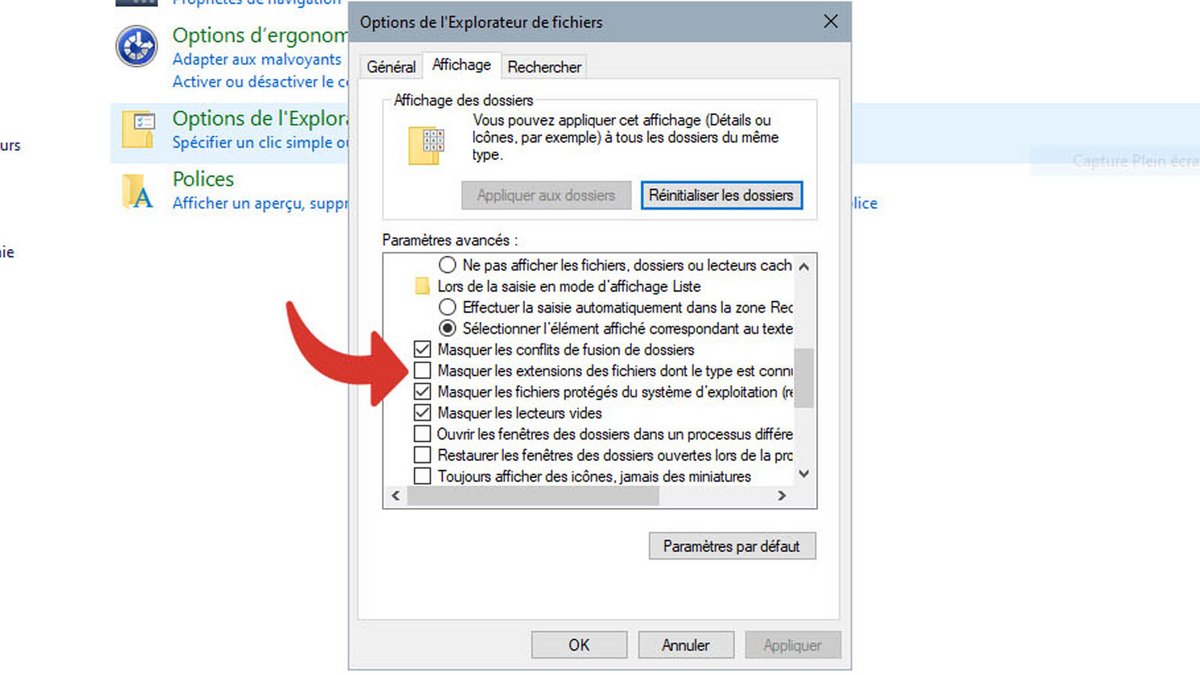Il est parfois utile de consulter l'extension d'un fichier avant de l'ouvrir, ne serait-ce que pour connaître son type ou pour détecter un fichier douteux téléchargé sur Internet. Par défaut, les extensions ne sont pas forcément affichées sur Windows 10.
Dans ce tutoriel dédié à vous apprendre comment organiser son poste de travail sur Windows 10, on vous explique comment afficher l'extension des fichiers sur Windows 10.
Activer l'affichage de l'extension des fichiers connus dans Windows 10
- Dans la barre des tâches, saisissez Panneau de configuration.
- Lancez l'outil Panneau de Configuration.
- Vous devriez voir apparaître cette fenêtre. Si l'affichage est différent, cliquez sur Afficher par > Catégorie en haut à droite de la fenêtre.
- Cliquez sur Apparence et personnalisation.
- Cliquez sur Afficher les fichiers et dossiers cachés.
- Dans la fenêtre qui s'ouvre, faites dérouler la liste et décochez la case Masquer les extensions des fichiers dont le type est connu.
L'explorateur de fichiers devrait maintenant afficher les extensions de toutes vos archives, y compris les plus communes. Vous pouvez utiliser le même menu du panneau de configuration pour personnaliser l'affichage de l'explorateur dans les moindres détails.
Pour aller plus loin : retrouvez tous nos tutoriels et astuces Windows et apprenez à tirer le meilleur parti de votre système d'exploitation Microsoft.
Retrouvez nos tutoriels pour vous aider à bien organiser votre poste de travail sur Windows 10 :
- Comment agrandir la police sur Windows 10 ?
- Comment créer une session invité sur Windows 10 ?
- Comment afficher mes documents sur Windows 10 ?
- Comment afficher le poste de travail sur Windows 10 ?
- Comment changer le fond d'écran sur Windows 10 ?
- Comment décompresser un fichier .zip sur Windows 10 ?
- Comment compresser un fichier .zip sur Windows 10 ?
- Comment verrouiller et déverrouiller la barre des tâches sur Windows 10 ?
- Comment supprimer son mot de passe Windows 10 ?
- Comment utiliser deux écrans sur Windows 10 ?
- Les raccourcis clavier Windows 10 indispensables
- Comment créer ou supprimer un compte utilisateur sur Windows 10 ?
- Comment libérer de l’espace disque sur Windows 10 ?
- Comment récupérer un fichier supprimé sur Windows 10 ?
- Comment supprimer le dossier Windows.old ?
- Comment activer le mode sombre sur Windows 10 ?
- Comment programmer le lancement automatique d’un logiciel au démarrage de Windows 10 ?
- Comment désactiver le lancement automatique d’un logiciel au démarrage de Windows 10 ?
- Comment changer un clavier QWERTY en AZERTY ?
- Comment régler la luminosité sur Windows 10 ?